長い間、Amazonベストセラー1位を占領しているLogicoolのゲーミングマウス「G703h」
半年前になにげなく購入してから使い続け、その理由がわかってきました。
今回は、ゲームや仕事や普段使いでG703hを使って感じたことを詳しくレビューしていきます。
Logicool G703h│開封(購入当時)
購入時に撮影した開封動画です。
この時はまだG703hの凄さに気づいていませんでした。。
外箱とアクセサリー


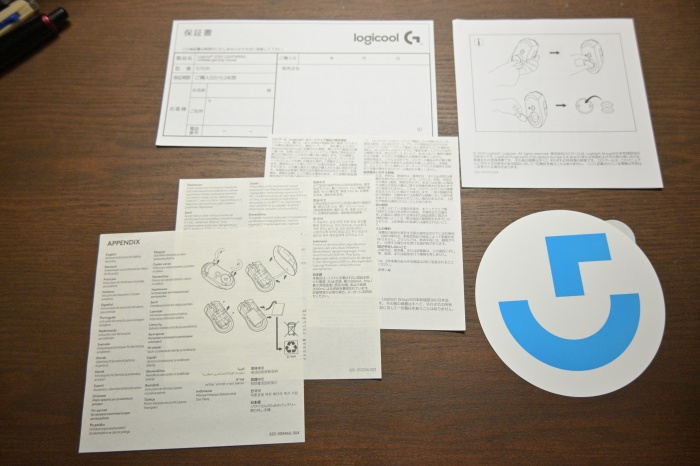
- USBケーブル(A to MicroB) 1.8m
- LIGHTSPEEDワイヤレスレシーバー
- レシーバー延長アダプター
- 10gのウェイト

Logicool G703h│外観
製品本体の外観


本体サイズ:長さ 124mm × 幅 68mm × 高さ 43mm
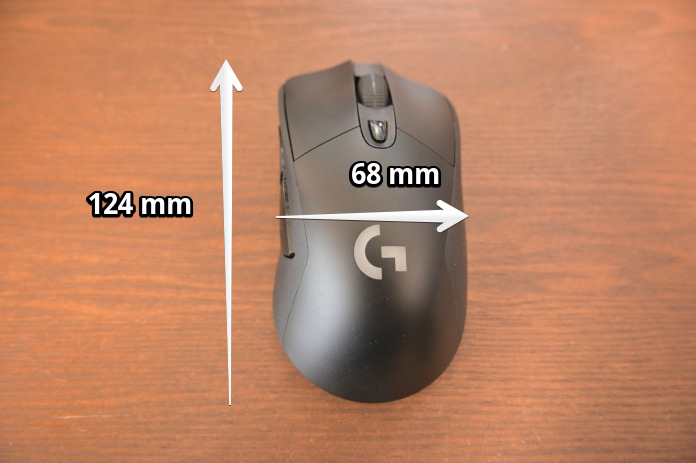

サイドボタンは大きく、押しやすい。
側面はラバー素材になっているため、滑りにくいです。


こちらの面もラバー素材になっています。グリップ感がよく、操作の精度が上がります。

オプションで、ウェイト(10g)を取り付けることが可能
本体裏面の蓋を開けて、そこに10 gのウェイトを取り付けることが可能。
私は軽い方が好みのため、ウェイトは使用していません。


蓋に取り付けた10gウェイト。


ワイヤレスレシーバーの接続方法 2通り
ワイヤレスレシーバーの接続方法は2通りあります。
- PCに直接レシーバーを接続する
- レシーバー延長アダプターを使ってレシーバーを接続する
レシーバーとマウスの距離ができるだけ短いほど、ワイヤレス通信の精度が上がります。
ノートパソコンのように、パソコンとマウスの距離が近い場合は、「1. PCに直接レシーバーを接続」する方法を用います。

デスクトップパソコンのように、パソコンが離れた位置に置かれる場合は、「2. レシーバー延長アダプターを使ってレシーバーを接続」する方法を用います。
レシーバー延長アダプターを挟んで、ケーブルとレシーバーを接続します。


マウスとレシーバーの距離は、20cm以下と推奨されています。
普段使いであれば、厳密に守らなくても問題ありません。

USBケーブルでマウスを充電、
有線マウスとして使うことも可能
G703hの充電は、ケーブルを接続して充電します。
1 回のフル充電で最長60 時間動作します。
5分の充電だけでも2.5時間のゲームプレイが可能です。


マウスにケーブルを接続した状態。
もし、ゲームプレイ中に充電が切れてしまったとしても、最悪有線でプレイできるので安心です。

Logicool G703h│特徴、スペック

G703h 主な特徴
- HERO25kセンサーを搭載
- LIGHTSPEEDワイヤレス
- 有線/無線に対応
- 専用ソフトウェア「Logicool G Hub」によるカスタマイズ
- 最長60時間のバッテリー持続時間
- エルゴノミクスデザイン
- 2年間無償保証
G703h スペック
| 物理的使用 | |
| 本体サイズ | 長さ 124mm × 幅 68mm × 高さ 43mm |
| 重量 | 95 g (マウスのみ) |
| 追加のウェイト(オプション) | 10 g |
| ケーブル長 | 1.80 m |
| 感応度 | |
| USBデータ・フォーマット | 16 ビット/軸 |
| USBレポートレート | 1000 Hz(1ms) |
| ワイヤレスレポートレート | 1000 Hz(1ms) |
| ワイヤレステクノロジー | LIGHTSPEEDワイヤレス |
| マイクロプロセッサ | 32ビットARM |
| トラッキング | |
| センサー | HERO 25K |
| 解像度 | 100~25,600dpi |
| 最大加速 | >40G |
| 最大速度 | >400IPS |
| 電池駆動時間 | |
| デフォルトライト | 約35時間 |
| ライティングなし | 最長60時間 |
| 要件 | |
| Windows 7以降 | |
| macOS 10, 11以降 | |
| Chrome OSTM | |
| USBポート | |
| その他の特徴 | |
| POWERPLAY対応 | |
| LIGHTSYNC RGBライト | |
| 二材成形ラバーサイドグリップ | |
| 6個のプログラマブル ボタン | |
| メカニカル ボタン テンショニング システム |
Logicool G703h│ソフトウェア「Logicool G Hub」でできる設定
感度(DPI)の設定
DPI 100〜25600までの範囲で感度を設定できます。
最大5つの感度を登録できます。マウス上のDPI切り替えボタンで切り替えることができます。
ちなみに、デフォルトの設定では、DPI 400/800/1200/1600が登録されています。
私の場合は、DPI1600のみを登録して使っています。
誤ってDPI切り替えボタンを押してしまっても、DPIが切り替わらないので安心です。
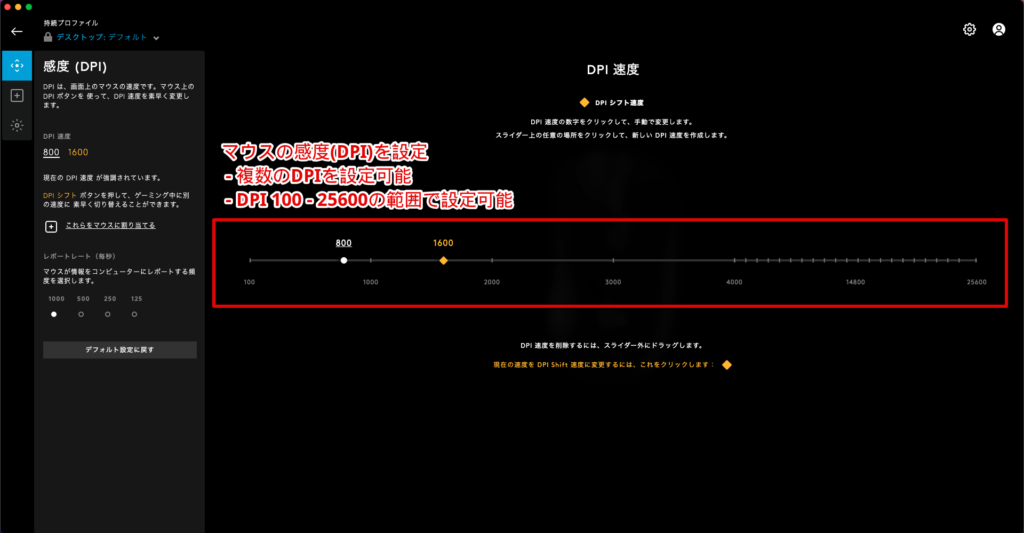
ボタン割り当ての設定
G703hの6ボタンに対して、好きな機能を割り当てることができます。
コマンド/キー/アクション/マクロ/システムの中から、様々な機能を設定できます。
また、ゲーム(アプリ)ごとに設定ができるので、たとえば、FortniteとAPEXで異なるボタン割り当てを設定できます。
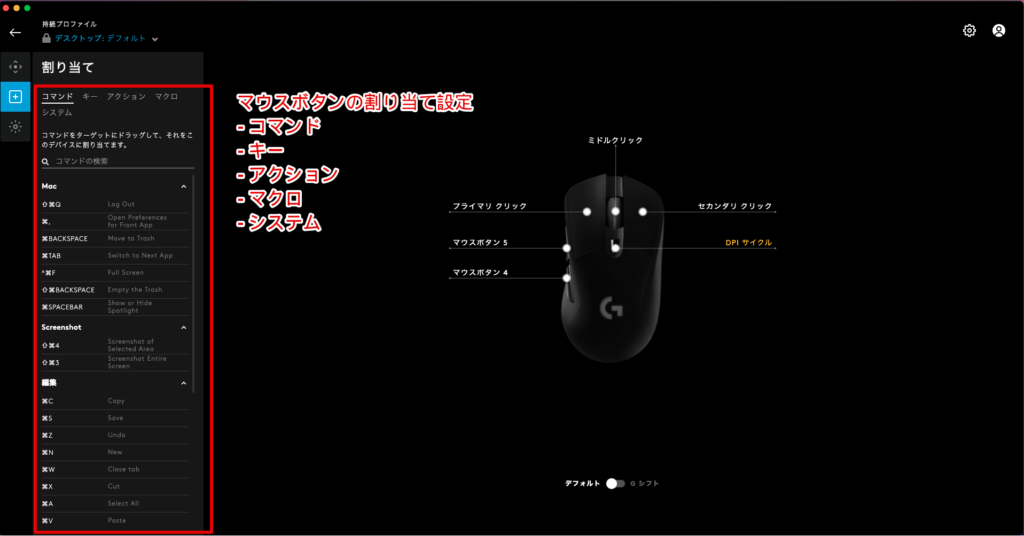
LIGHTSYNC RGBライト(LEDの光り方)の設定
RGBライトの光り方を調整できます。
効果(固定/サイクル/フェードインとフェードアウト/画面サンプラー)、速度、輝度を設定できます。
私の場合は、ほぼデフォルトの状態で使っていますが、バッテリー節約のため輝度40%に設定しています。

ゲームでG703hを使用した感想

ゲーム(フォートナイト)をプレイした際に最初に感じたことは、
「センサーの精度良し!遅延なし!」
HERO25kセンサーによる恩恵で、マウスの動きが素直にプレイに反映されます。ノンストレスです。
それから、とにかく握りやすい。エルゴノミクスデザインで手の形状にフィットします。
指、手、腕に余計な力が入らず、疲労しにくいです。
マウスのメジャーな握り方は「かぶせ持ち」「つかみ持ち」「つまみ持ち」の3つがありますが、G703hは本体サイズがそこそこあるので、「かぶせ持ち」「つかみ持ち」に適しているように感じます。

親指の位置がちょうどサイドボタンの中央にくるので、サイドボタンも非常に押しやすいです。
サイドボタンは軽めで、押し込むのに力を要しません。

裏面の前後にソールが貼られており、マウスの滑りも良いです。
横幅46mmというのも絶妙で、親指、薬指、小指に余計な力が入りません。

唯一の気になった点は、ホイールボタンのクリックが少し硬めなこと。
ホイールボタンを頻繁にクリックするプレイスタイルの方には向かないかもしれません。慣れるのに時間を要すると思います。
ホイールの品質としては、とてもしっかりした作りです。

仕事でG703hを使用した感想

G703hは仕事用途でも最高に使いやすいです。
遅延がなくノンストレスであること、手の形状にフィットし軽くて疲れにくいこと、はゲーム用途の時と同様です。
さらに感じたこととして、バッテリーの持ちが良いこと。
1日 10時間以上使っていますが、充電しなくても5〜6日は持続します。充電頻度は少なくて済むのでストレスを感じません。
またまたホイールですが、仕事用途ではとても使いやすいです。
ホイールの回転がコクコクとメリハリがあるので、1行ずつのスクロールもやりやすいです。
仕事用途としても、G703hはバランスのとれたマウスです。
Logicool G703h│メリット、デメリットまとめ
メリット
- 握りやすさと軽さで、疲れない
- 遅延がなく、ストレスがない
- 専用ソフトで、DPI(感度)/ボタン割り当て/RGBライトを細かく設定できる
- バッテリーの持ちが良い
- 有線でも使えて、いざという時安心
- シンプルなデザイン、RGBライトがお洒落
デメリット
- ホイールボタンのクリックが硬め
(頻繁にホイールボタンをクリックするプレイスタイルに向かない) - 充電するのにケーブルをつなぐのが少し面倒
「POWERPLAY」で、バッテリー切れと無縁に!

上記のデメリットであげたように、G703hを充電するにはケーブルをつなぐ必要があり少し面倒に感じます。
そのソリューションとして、Logicoolの連続ワイヤレス充電システム「POWERPLAY」があります。
ゲームプレイ中も途切れることなく常にワイヤレス充電される画期的なシステムです。
おわりに
いかがだったでしょうか?
Logicool「G703h」は、ゲームも仕事もこなす最強のマウスです。
ゲームや仕事をしていて、操作にストレスを感じないのはかなり大きなメリットです。
エルゴノミクスデザインによる握りやすさと、HERO25kセンサーによる遅延のない動作をぜひ味わっていただきたいです!
以上、Logicool G703hのレビューでした。
忘れていませんか?




コメント